DirectX 12 Agility SDK ir būtisks rīks izstrādātājiem, kuri vēlas radīt iespaidīgu spēļu pieredzi. Ar visprogresīvāko atbalstu tādām funkcijām kā staru izsekošana un uzlabotas grafikas API, kas optimizētas gan NVIDIA, gan AMD GPU, šis rīku komplekts ir mūsdienu spēļu izstrādes priekšgalā.
Tomēr izstrādātājiem var rasties vairākas problēmas, ja viņu sistēmās trūkst svarīgu komponentu vai darbojas nesaderīgas versijas. Neuztraucieties — šī rokasgrāmata palīdzēs jums bez pūlēm orientēties instalēšanas procesā!
Kā lejupielādēt un instalēt DirectX 12 Agility SDK
1. Instalēšana, izmantojot Visual Studio
- Ja vēl neesat to instalējis, lejupielādējiet Visual Studio savā datorā.
- Atveriet savu projektu programmā Visual Studio, pārejiet uz augšējo izvēlni, atlasiet Projekts un noklikšķiniet uz Pārvaldīt NuGet pakotnes.
- Meklēšanas joslā ierakstiet DirectX 12 Agility, nodrošinot, ka pakotnes avots ir iestatīts uz nuget.org. Nolaižamajā izvēlnē izvēlieties jaunāko versiju un noklikšķiniet uz Instalēt.

- Pēc pabeigšanas DirectX 12 Agility SDK komponenti tiks pievienoti jūsu lietojumprogrammas mapes D3D12 direktorijai, kurā ir izpildāmais fails.
Padoms. Lai izvairītos no konfliktiem, vislabāk ir glabāt DirectX 12 Agility SDK komponentus atsevišķā mapē, nevis kopā ar lietojumprogrammas izpildāmo failu.
Lai gan instalēšana darbosies ar Visual Studio 2017, optimālu rezultātu sasniegšanai ieteicams izmantot Visual Studio 2019 vai jaunāku versiju.
2. Manuāla SDK failu izvilkšana
- Dodieties uz Microsoft oficiālo NuGet lapu un atrodiet jaunāko stabilo DirectX 12 Agility SDK versiju.
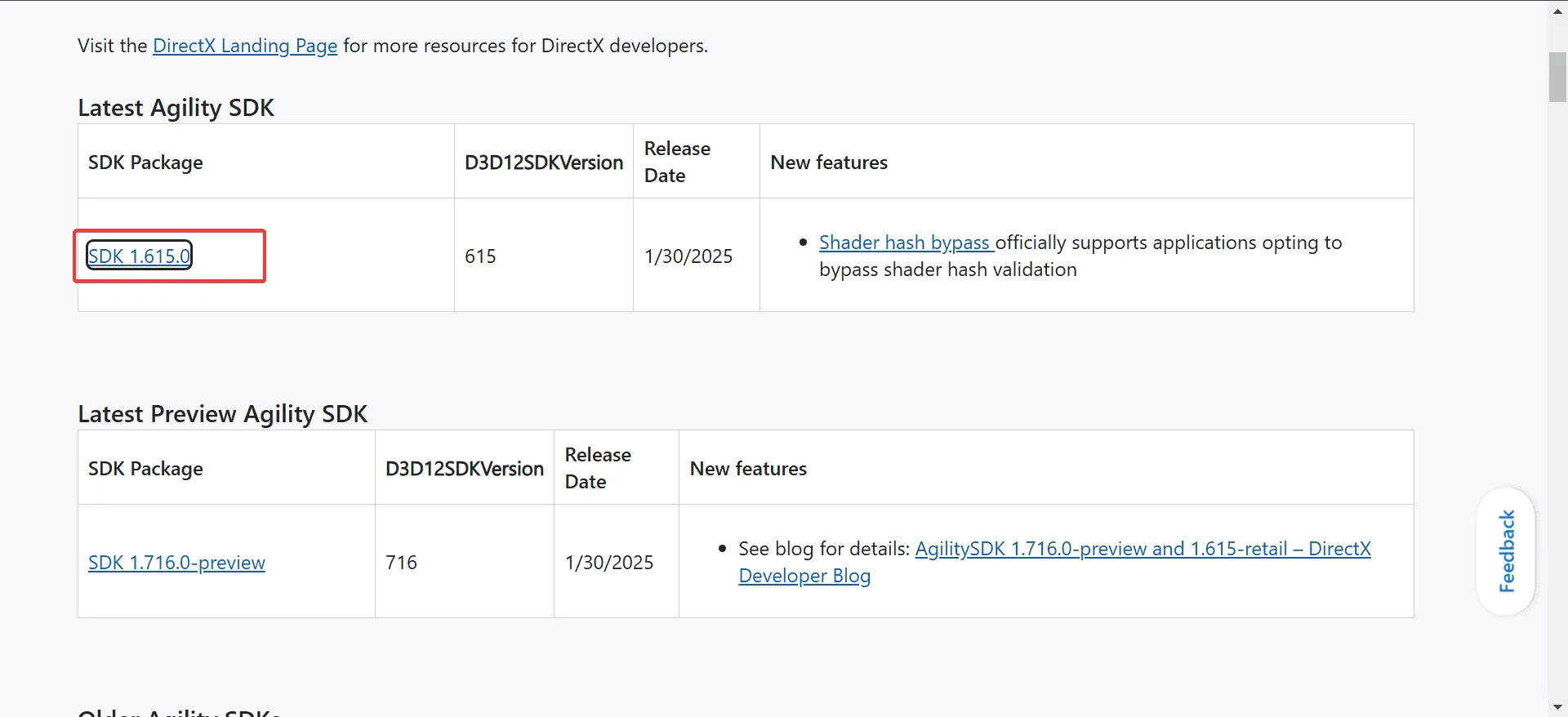
- Sānjoslā noklikšķiniet uz opcijas Lejupielādēt pakotni.
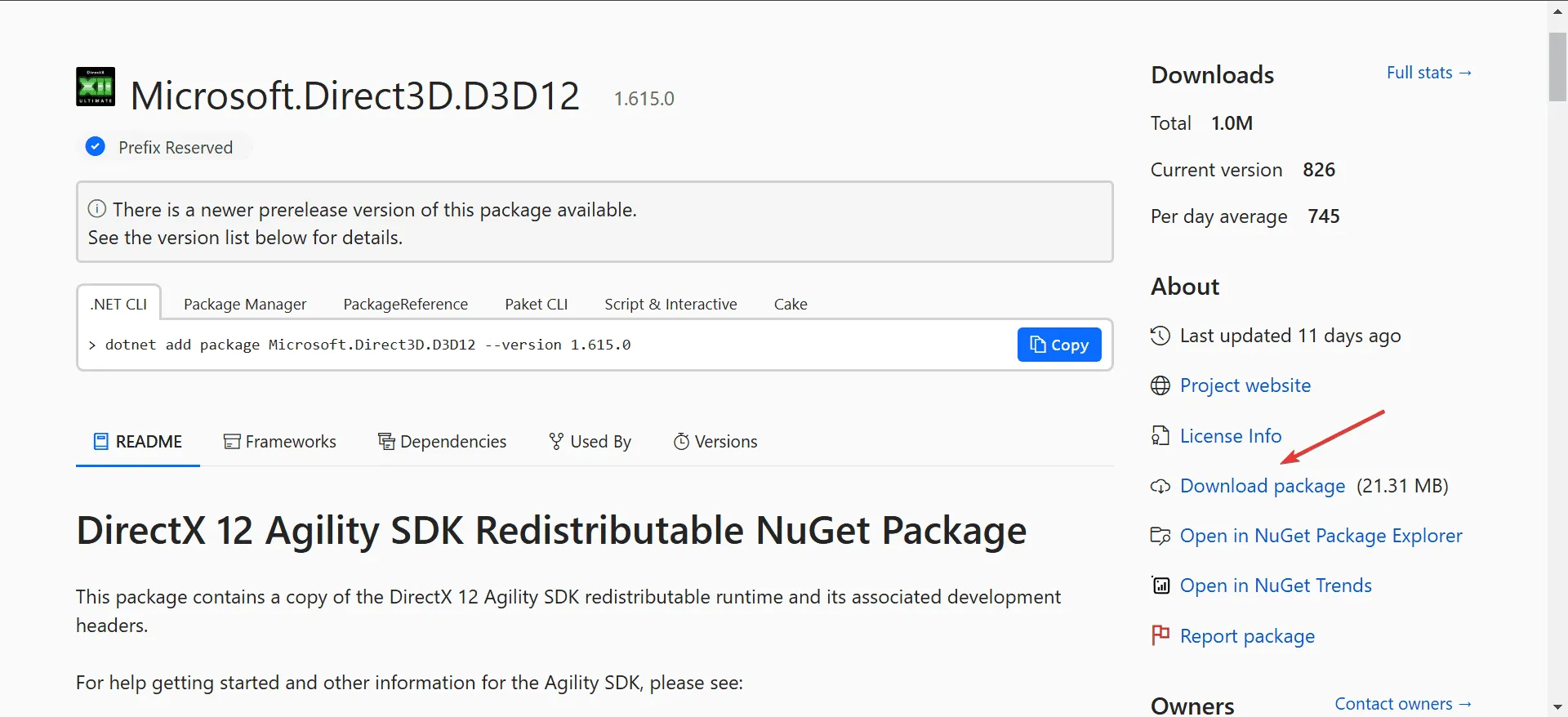
- Ar peles labo pogu noklikšķiniet uz lejupielādētā .nupkg faila, pārdēvējiet to, lai mainītu paplašinājumu uz.rāvējslēdzējs.
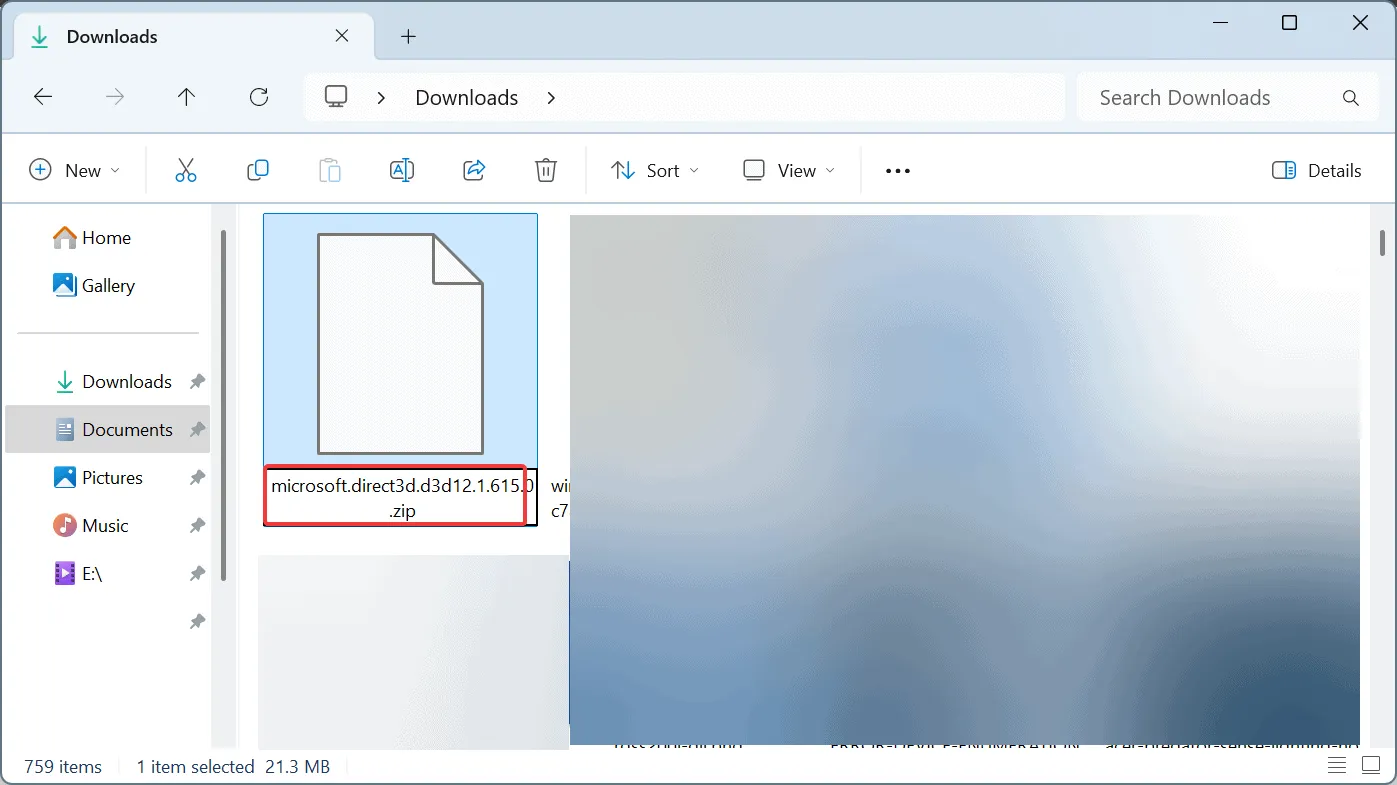
- Ar peles labo pogu noklikšķiniet uz jaunā ZIP faila un atlasiet Izvilkt visu.
- Izvēlieties izvilkto failu mērķa mapi un noklikšķiniet uz Izvilkt.
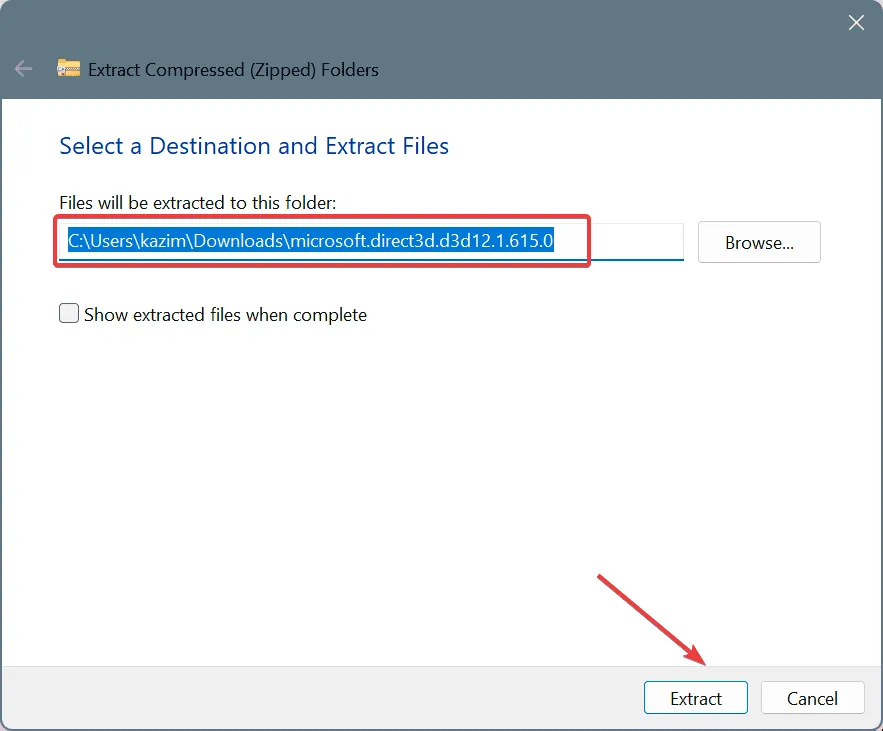
- Pēc izvilkšanas pārsūtiet D3D12Core.dll un visus citus būtiskos failus uz īpašu D3D12 mapi lietojumprogrammas direktorijā.
Failu manuāla izvilkšana var šķist vienkāršāka, taču esiet piesardzīgs, jo tas palielina risku, ka var nepamanīt kritiskos komponentus, kas vēlāk var izraisīt kļūdas!
Lai iegūtu automatizētāku pieeju, skatiet Microsoft rokasgrāmatu, kurā ir sniegta metode, kas ietver PowerShell komandas, lai bez problēmām lejupielādētu un izvilktu Agility SDK.
3. Bieži sastopamo DirectX 12 Agility SDK kļūdu novēršana
Kļūdas var rasties vairāku izplatītu problēmu dēļ, un šeit ir daži risinājumi, kas palīdzēs novērst problēmas.
- Novecojusi Windows versija: Agility SDK ir nepieciešama Windows versija 1903 vai jaunāka versija. Novecojusi versija var izraisīt kļūdu “DirectX 12 Agility SDK nevarēja ielādēt”.Lai to atrisinātu, pārbaudiet un instalējiet visus neapstiprinātos Windows atjauninājumus.
- Nesaderīgi vai novecojuši draiveri: ja tiek parādīts ziņojums, kas norāda, ka DirectX 12 netiek atbalstīts, iespējams, ir jāatjaunina draiveri. Apmeklējiet grafiskās kartes ražotāja vietni un lejupielādējiet jaunākos draiverus, lai nodrošinātu saderību.
- Neatbalstīti komponenti: nesaderīgu Visual Studio, PIX vai DirectX Shader Compiler versiju palaišana var radīt sarežģījumus. Pārliecinieties, vai izmantojat jaunākās versijas, apskatot attiecīgos oficiālos atjauninājumus.
Ja DirectX 12 Agility SDK ir pareizi instalēts jūsu Windows sistēmā (64 bitu), jūsu lietotņu izstrādei vajadzētu darboties nevainojami, neradot nepatīkamas kļūdas.
Ja jums ir jautājumi vai vēlaties dalīties pieredzē, lūdzu, atstājiet komentāru zemāk!
Bieži uzdotie jautājumi
1. Kas ir DirectX 12 Agility SDK?
DirectX 12 Agility SDK ir rīku komplekts, kas paredzēts izstrādātājiem uzlabotas grafikas lietojumprogrammu un spēļu izveidei, piedāvājot atbalstu modernām grafikas funkcijām, piemēram, staru izsekošanu un optimizētu veiktspēju NVIDIA un AMD aparatūrā.
2. Vai varu izmantot vecākas Windows versijas ar DirectX 12 Agility SDK?
Nē, Agility SDK nepieciešama Windows versija 1903 vai jaunāka versija. Ja jums ir vecāka versija, jums būs jāatjaunina operētājsistēma, lai instalētu šo SDK.
3. Kas man jādara, ja instalēšanas laikā rodas kļūdas?
Izplatītākie risinājumi ir nodrošināt, lai jūsu Windows versija būtu atjaunināta, atjauninātu grafikas draiverus un pārbaudītu, vai izmantojat saderīgas programmatūras versijas, piemēram, Visual Studio un PIX.
Atbildēt